excel函数怎么用 excel2007中的if函数怎么用,求教程
时间:2017-07-04 来源:互联网 浏览量:
今天给大家带来excel函数怎么用,excel2007中的if函数怎么用,求教程,让您轻松解决问题。
VLOOKUP函数的功能是在表格数组的首列查找指定的值,并由此返回表格数组当前行中其他列的值。换句话说,对于包含N列的数据区域,VLOOKUP函数可以在第一列查找匹配的值,然后返回与匹配值处于同一行其它列的数值,因此VLOOKUP函数可用于检索操作。VLOOKUP 中的 V 参数表示垂直方向,指比较值位于需要查找的数据左边的一列。下面就来看一下该函数的具体使用方法。具体方法如下:
1首先来了解一下VLOOKUP函数的基本语法:
VLOOKUP(lookup_value,table_array,col_index_num,range_lookup)
Lookup_value:指待查找的数值,该数值用于在数据区域第一列中进行匹配查找。其值可以为数值或引用。
Table_array:数据区域,指包含两列或多列的数据区域。其中该数据区域的第一列中的值是由lookup_value搜索的值。
Col_index_num:列号索引,指当满足匹配时所返回的匹配值的列序号。
Range_lookup:为逻辑值,指定希望 VLOOKUP 查找精确的匹配值还是近似匹配值。如果为 TRUE 或省略,则返回精确匹配值或近似匹配值。
在此需要说明一点:table_array 第一列中的值必须以升序排序;否则 VLOOKUP 可能无法返回正确的值。
2在此小编为了讲解的需要,特别制作了如图所示的表格数据,需要的朋友也可以制作相似的数据,用于实践操作。
大家在学习该经验时,记得“ID”单元格位于“D列”“4行”处。
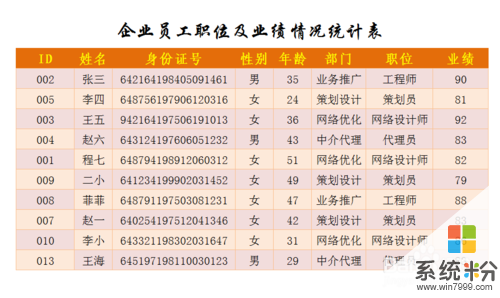
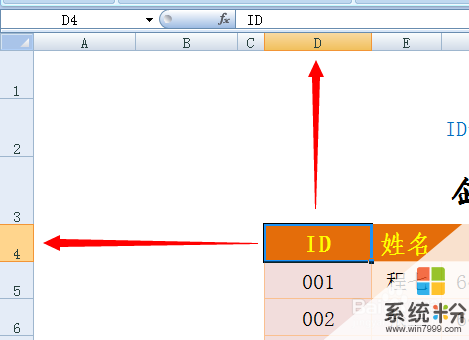 3
3为了实现更加精确的查找,首先必须对数据区域第一列进行排序。选中整个数据区域,点击“数据”->“升序”按钮,对数据区域第一列进行排序。

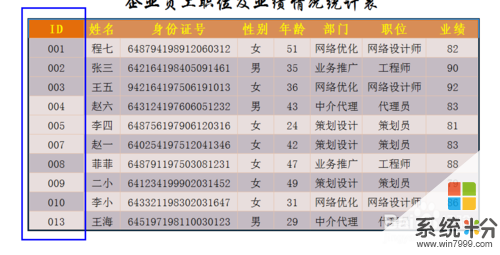 4
4接下来正式进行检索操作。如果我们想查找“ID号”为“008”用户的“身份证号”,该如何操作呢?我们可以在任意单元格中输入公式“=VLOOKUP("008",D5:F14,3)”并按回车键即可出结果。
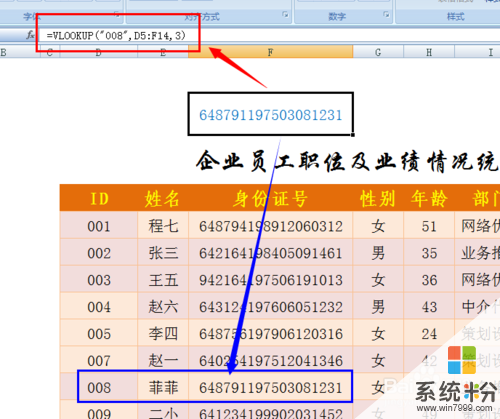 5
5如果想查询“ID号”为“008”的用户的“姓名”,则输入公式“ =VLOOKUP ("008",D5:F14,2)”(即将列索引设置为第2列)即可。
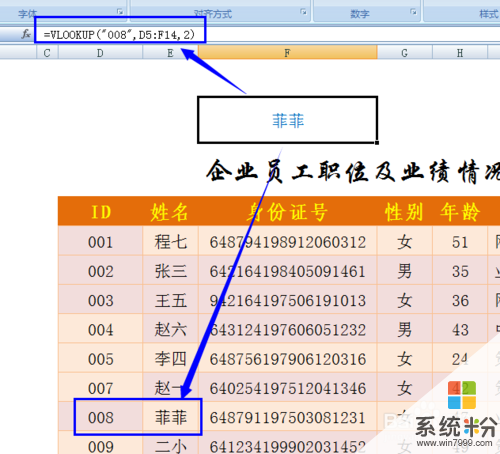 6
6如果我们只需要在数据区域中查看满足条件的任意一条记录其它列的值时,我们可以利用“=VLOOKUP("010",D5:F14,2,TRUE)”公式来实现查找“ID号”为“010”的用户姓名。
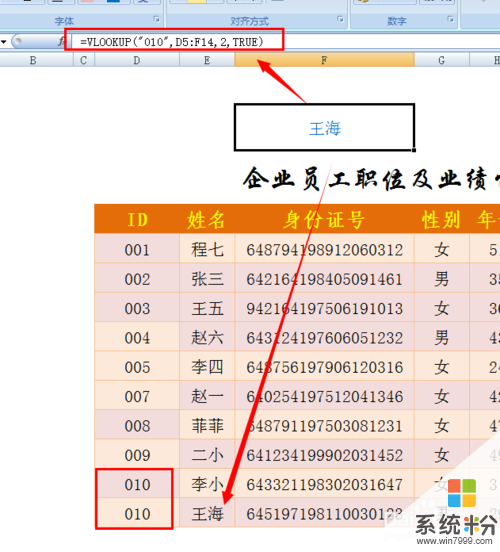 7
7当然,如果采用“精确查找”时,则函数会依次查找并返回第一个完全匹配的结果,使用公式“=VLOOKUP("010",D5:F14,2,FALSE)”可实现。
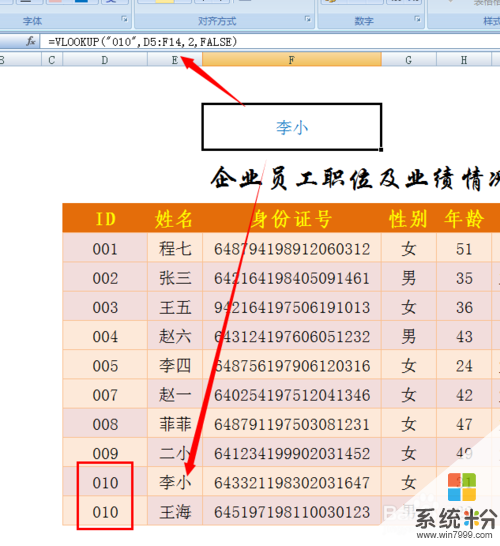 8
8还有一种情况,就是我们希望利用VLOOKUP函数返回多列数据,对此该如何实现呢?其实我们可以多用几条VLOOKUP函数来实现。如图,要想得到“ID号”为“008”用户的基本信息,可以使用以下公式“="ID号为008的用户 姓名:"&VLOOKUP("008",D5:K14,2)&" 性别:"&VLOOKUP("008",D5:K14,4)&" 职位:"&VLOOKUP("008",D5:K14,7)”。
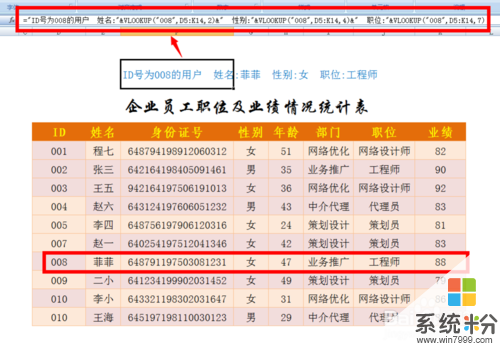
以上就是excel函数怎么用,excel2007中的if函数怎么用,求教程教程,希望本文中能帮您解决问题。
相关教程
- ·excel中怎么用excel函数|excel使用if函数的方法
- ·Excel中If函数的使用方法
- ·excel rsq函数怎么用,excel使用rsq函数的方法
- ·excel中函数求最高值怎么操作 excel中函数求最高值如何操作
- ·excel中函数公式求最小值怎么操作 excel中函数公式求最小值如何操作
- ·excel today函数和now函数怎么使用
- ·戴尔笔记本怎么设置启动项 Dell电脑如何在Bios中设置启动项
- ·xls日期格式修改 Excel表格中日期格式修改教程
- ·苹果13电源键怎么设置关机 苹果13电源键关机步骤
- ·word表格内自动换行 Word文档表格单元格自动换行设置方法
电脑软件热门教程
- 1 RPG Maker VX Ace(RMVA)——新手入门(八)
- 2 如何把铃声放到iphone4 把铃声放到iphone4的方法有哪些
- 3 手机短信误删如何找回 手机短信误删找回的方法有哪些
- 4解决电脑屏幕显器字符乱码故障的方法有哪些 如何 解决电脑屏幕显器字符乱码故障
- 5电脑喇叭图标点了没反应 电脑音量图标无法响应点击怎么办
- 6软件怎么装到优盘|软件安装到优盘的方法
- 7重装系统后FN键不灵怎么解决? 重装系统后FN键不灵怎么处理?
- 8电脑点击右键的新建文本文档不见了的解决方法 怎么解决电脑点击右键的新建文本文档不见了
- 9手机设置手势开关应用的方法 手机设置手势开关应用图文教程
- 10怎么查看局域网电脑流量 查看局域网电脑流量的方法
